သင်၏ iPhone သည်သိုလှောင်ရန်နေရာမရှိတော့သည့်အတွက်သင်အဘယ်ကြောင့်မသေချာသနည်း။ သင် Settings ထဲသွားပြီး 'System' သည်သိုလှောင်ရန်နေရာတော်တော်များများယူနေသည်ကိုတွေ့ရှိခဲ့သည်။ ဤဆောင်းပါး၌, iPhone သိုလှောင်မှုစနစ်နှင့်သင်မည်သို့ဖယ်ရှားနိုင်သည်ကိုသင့်အားရှင်းပြပါမည် ။ ဤအကြံပြုချက်များ iPad အတွက်အလုပ်လုပ်သည် !
သိုလှောင်မှုတွင် 'စနစ်' ကဘာလဲ?
iPhone သိုလှောင်မှုရှိ 'စနစ်' တွင်သင်၏ iPhone မပါဝင်နိုင်သောမရှိမဖြစ်လိုအပ်သောစနစ်ဖိုင်များနှင့်အရန်ကူးခြင်း၊ ယာယီသိမ်းဆည်းခြင်းနှင့်မှတ်တမ်းကဲ့သို့ယာယီဖိုင်များပါဝင်သည်။
သင်၏ iPhone တွင် 'system' နေရာမည်မျှရှိသည်ကိုသင်မြင်နိုင်သည် ချိန်ညှိချက်များ> အထွေထွေ> iPhone သိုလှောင်မှု ။ ရှာရန်အောက်သို့ဆင်းပါ စနစ်။
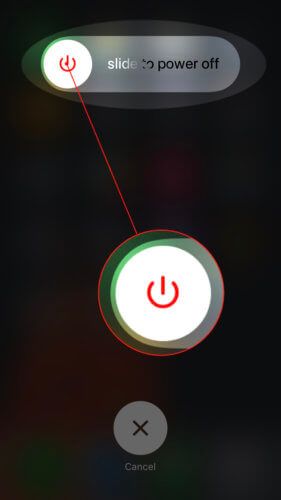
ကံမကောင်းစွာဖြင့်အက်ပဲလ်သည်၎င်းနှင့် ပတ်သက်၍ ပိုမိုအသုံးဝင်သောသတင်းအချက်အလက်ကိုပေးမထားပါ။ သင်ထိလျှင် စနစ် သင်သည်မည်သည့်အသုံးဝင်သောသတင်းအချက်အလက်ကိုရှာမတွေ့ပါ။
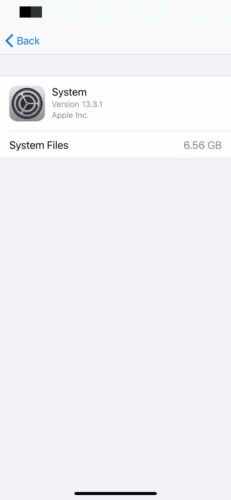
iphone ကအင်တာနက်မချိတ်ဘူး
iPhone သိုလှောင်မှုစနစ်မှဖယ်ထုတ်နည်း
သိုလှောင်မှုနေရာတော်တော်များများယူပြီးတဲ့အခါသင့်ရဲ့ iPhone ကို restart လုပ်ပါ။ သင်၏ iPhone သည်အချိန်ကြာမြင့်စွာပိတ်ထားခြင်းမရှိပါက system ဖိုင်များသည်စုဆောင်းသိုလှောင်ရန်နေရာများစွာယူရန်လွယ်ကူသည်။
သင့်စက်ကိုဘယ်လို restart လုပ်ရမလဲ။
- iPhone X နှင့်နောက်ပိုင်းနှင့် home ခလုတ်မပါဘဲ iPads - မျက်နှာပြင်ပေါ်တွင်“ slide to power off” ပေါ်လာသည်အထိ Side ခလုတ်ကို နှိပ်၍ volume ခလုတ်ကိုနှိပ်ပါ။ ပါဝါအနီရောင်နှင့်အဖြူရောင်အိုင်ကွန်ကိုဘယ်ဘက်မှညာသို့ဆွဲတင်ပါ။
- iPhone 8 နှင့်အထက်နှင့် home ခလုတ်နှင့် iPad များ - မျက်နှာပြင်ပေါ်တွင်“ slide to power off” ပေါ်လာသည်အထိ power ခလုတ်ကို နှိပ်၍ ဖိထားပါ။ သင့်ဖုန်းကိုပိတ်ထားရန်ပါဝါအိုင်ကွန်ကိုဘယ်ဘက်မှညာသို့ဆွဲပါ။
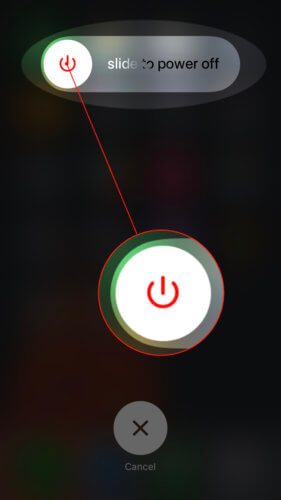
Apple Music Storage ကိုအကောင်းဆုံးအသုံးချပါ
လူများစွာအားစနစ်သိုလှောင်မှုကိုရှင်းရှင်းလင်းလင်းဖြစ်စေရန်ကူညီပေးသောနောက်ထပ်လှည့်ကွက်တစ်ခုမှာဂီတဒေါင်းလုပ်များအတွက် Optimize သိုလှောင်မှုကိုဖွင့်ရန်ဖြစ်သည်။
ချိန်ညှိချက်များကိုဖွင့ ်၍ နှိပ်ပါ တေးဂီတ> အကောင်းဆုံးသိမ်းဆည်းပါ ။ ဘေးရှိခလုတ်ကိုလှန်လိုက်ပါ သိုလှောင်မှုပိုကောင်းအောင် ရွေးပါ မဟုတ်ဘူး အနည်းဆုံးသိုလှောင်၌တည်၏။
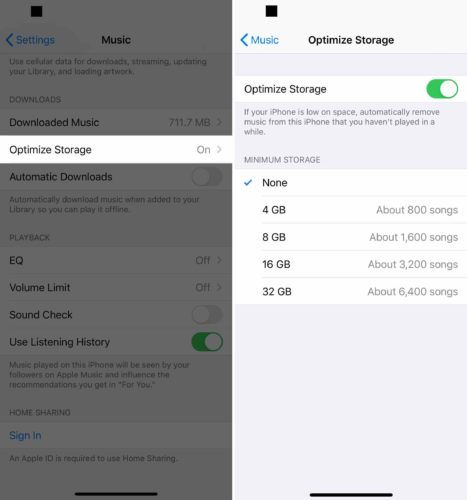
Apple ရဲ့သိုလှောင်မှုအကြံပြုချက်များကိုလိုက်နာပါ
သငျသညျကိုသွားသည့်အခါ Apple ကအလွန်အစွမ်းထက်တဲ့သိုလှောင်မှုအကြံပြုချက်များပေးထားပါတယ် iPhone> အထွေထွေ> iPhone သိုလှောင်မှု ။ ၎င်းသည်သင်၏ iPhone တွင်သိမ်းဆည်းခြင်းနေရာချွေတာခြင်းအတွက်သင့်တော်ပြီးသင်၏စနစ်သိုလှောင်မှုကိုသန့်ရှင်းအောင်ကူညီနိုင်သည်။
iphone 6 ကိုရုတ်တရက်ပိတ်ပစ်လိုက်သည်
ထိပါ အရာအားလုံးပြပါ Apple ရဲ့သိုလှောင်မှုအကြံပြုချက်များအားလုံးကြည့်ရှုရန်။ ထိပါ Enable လုပ်ပါ ဒါမှမဟုတ် ဗလာ သင် activate လုပ်ချင်တဲ့အကြံပြုချက်တွေနဲ့အတူ။ သိုလှောင်မှုနေရာတော်တော်များများယူနိုင်သောဗီဒီယိုများ၊ မြင်ကွင်းကျယ်များနှင့် Live Photos များကဲ့သို့ကြီးမားသောဖိုင်များကိုပြန်လည်သုံးသပ်ရန်လည်းအက်ပဲလ်ကအကြံပြုသည်။
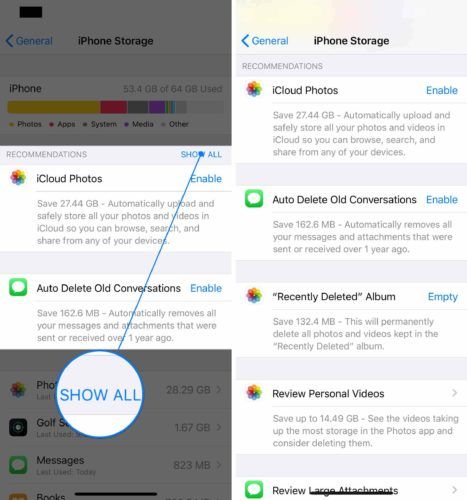
အကြောင်းအရာနှင့်ဆက်တင်များအားလုံးကိုရှင်းလင်းပါ
အကယ်၍ iPhone စနစ်သိမ်းဆည်းခြင်းပြproblemနာဆက်ရှိနေပါကသင့် iPhone ရှိအကြောင်းအရာနှင့်ဆက်တင်များအားလုံးကိုဖျက်ရန်ကျွန်ုပ်တို့အကြံပြုပါသည်။ ဤပြန်လည်တည်ဆောက်မှုသည်သင်၏ iPhone ပေါ်ရှိသင်၏ဓါတ်ပုံများ၊ အဆက်အသွယ်များ၊ သီချင်းများ၊ စိတ်ကြိုက်ချိန်ညှိချက်များနှင့်အခြားအရာအားလုံးကိုဖျက်ပစ်လိမ့်မည်။ သိုလှောင်မှုနေရာယူသောစနစ်ဖိုင်များကိုလည်းဖျက်သင့်သည်။
ဤပြန်လည်စတင်ခြင်းမပြုမီ၊ သင့် iPhone တွင်ဒေတာအရန်တစ်ခုသိမ်းဆည်းရန်အရေးကြီးသည် ။ သို့မဟုတ်ပါကသင်၏ဓါတ်ပုံများ၊ အဆက်အသွယ်များ၊ နောက်ခံပုံများနှင့်အခြားအရာအားလုံးဆုံးရှုံးလိမ့်မည်။
သင်ယူရန်ကျွန်ုပ်တို့၏အခြားဆောင်းပါးများကိုစစ်ဆေးပါ သင့် iPhone ကို iTunes တွင်မည်သို့ကူးယူရမည်နည်း ဒါမှမဟုတ် iCloud ။
iphone ရေပျက်စီးမှုကိုဘယ်မှာပြုပြင်မလဲ
သင့် iPhone ကိုအရံသိမ်းဆည်းပြီးတာနဲ့ဖွင့်ပါ ချိန်ညှိချက်များ ။ ထိပါ အထွေထွေ> ပြန်လည်စတင်> အကြောင်းအရာနှင့် settings ကိုဖျက်ပစ် သင့် iPhone ကို reset လုပ်ရန်
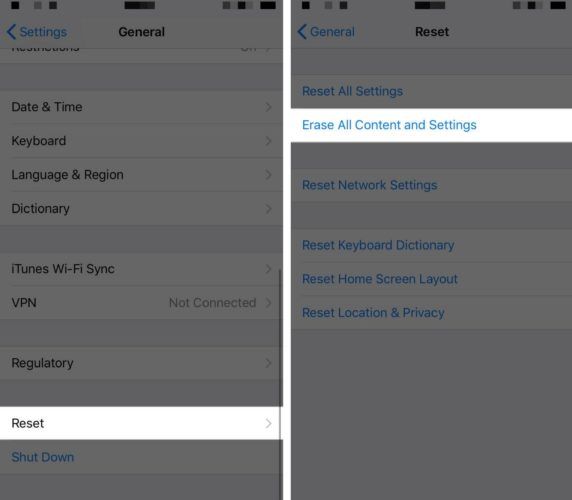
စနစ်ကိုတိုက်ခိုက်!
သင်သည်သင်၏ iPhone ကိုပြုပြင်ပြီး iPhone system သိုလှောင်မှုအချို့ကိုဖယ်ရှားလိုက်သည်။ သင်၏မိသားစု၊ သူငယ်ချင်းများနှင့်နောက်လိုက်များအား iPhone တွင်သိမ်းဆည်းခြင်းနေရာကိုမည်သို့သိမ်းဆည်းနိုင်သည်ကိုပြသရန်ဒီဆောင်းပါးကိုလူမှုမီဒီယာတွင်မျှဝေပါ။ အောက်ဖော်ပြပါထင်မြင်ချက်ကိုချန်ထားပါ။ သင်လွှတ်လိုက်သောပမာဏမည်မျှရှိသည်ကိုကျွန်ုပ်တို့အားအသိပေးပါ။